Cum se creează o notificare de vânzare live pentru WooCommerce
Publicat: 2021-12-23Doriți să creați notificări live de vânzare pentru WooCommerce?
Notificările de vânzări live le informează pe vizitatori despre toate vânzările în timp real care au loc în magazinul dvs. online. Este o formă puternică de dovadă socială care vă poate crește vânzările generale.
În acest articol, vă vom arăta cum să creați o notificare de vânzare live pentru WooCommerce.
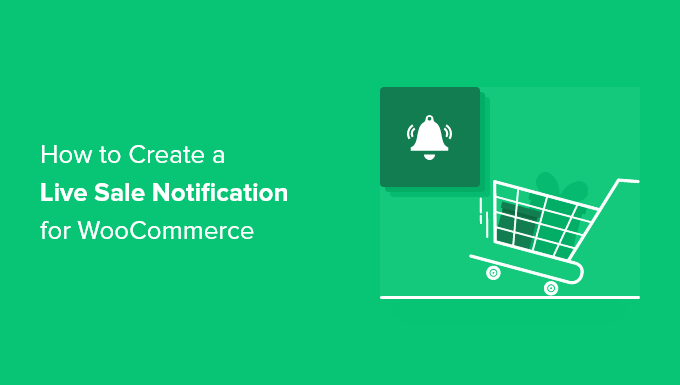
De ce să afișați notificări de vânzare live pe WooCommerce?
Oamenii se simt mai confortabil să facă o achiziție atunci când știu că și alții au cumpărat același produs sau serviciu și au avut o experiență bună cu acesta.
Acesta este motivul pentru care proprietarii inteligenti de magazine WooCommerce folosesc dovada socială în marketingul lor. Puteți adăuga recenzii și mărturii sau puteți afișa numărul de urmăritori pe Facebook pe care îl are magazinul dvs.
O altă strategie bună este afișarea notificărilor de vânzare live. Acest lucru creează un sentiment de FOMO, sau teamă de a pierde, printre vizitatorii magazinului dvs. online și îi face mai probabil să ia măsuri.
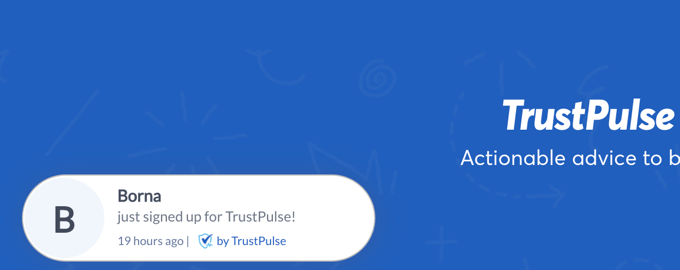
Afișând interacțiunile recente ale clienților în magazinul dvs. WooCommerce, puteți utiliza dovada socială pentru a crește vânzările cu până la 15%. Puteți urma ghidul nostru pentru a afla cum urmăriți modul în care implicarea utilizatorilor în magazinul dvs. online, astfel încât să puteți vedea efectele pe propriul site.
Acestea fiind spuse, să vedem cum să creați o notificare de vânzare live în magazinul dvs. WooCommerce.
Cum se creează o notificare de vânzare live pentru WooCommerce
Primul lucru pe care trebuie să-l faceți este să instalați pluginul FOMO & Social Proof Notificări de la TrustPulse. Pentru a afla mai multe, consultați ghidul nostru pas cu pas despre cum să instalați un plugin WordPress.
TrustPulse este un plugin puternic de verificare socială care afișează interacțiunile recente ale clienților pe site-ul dvs. pentru a crește încrederea, a crește conversiile și a crește vânzările.
Există o versiune premium cu funcții mai avansate, cum ar fi notificări de analiză, asistență prioritară și conturi secundare, dar pentru acest tutorial vom folosi pluginul gratuit, deoarece oferă tot ceea ce este necesar pentru a configura notificările de bază privind vânzările live.
După activare, veți fi direcționat către pagina TrustPulse din zona dvs. de administrare WordPress. Aici puteți face clic pe un buton pentru a crea un cont gratuit sau puteți conecta contul TrustPulse existent, dacă aveți deja unul.
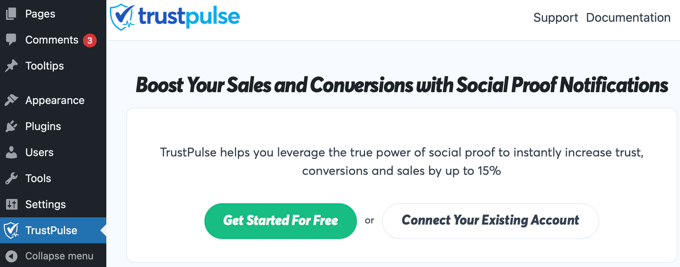
Va trebui să introduceți un număr de card de credit sau de debit chiar dacă alegeți un cont gratuit. Contul dvs. nu va fi taxat în acest moment, dar detaliile vor fi folosite dacă decideți să faceți upgrade în viitor.
După ce v-ați înscris la TrustPulse, vi se va cere să adăugați detaliile site-ului dvs. Va trebui să introduceți numele site-ului dvs. și, de asemenea, adresa URL a acestuia. Când ați terminat, ar trebui să faceți clic pe butonul verde „Salvare site”.
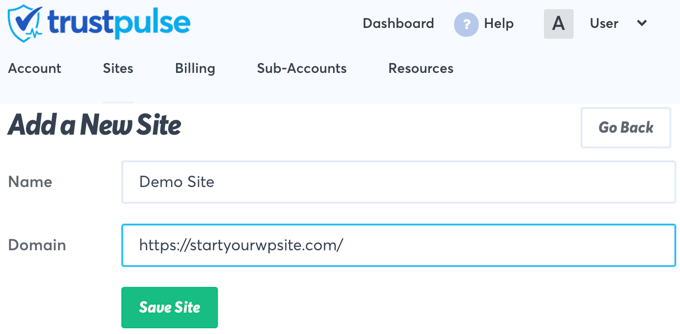
Crearea unei campanii de notificare de vânzare live
Acum că v-ați adăugat site-ul WooCommerce la TrustPulse, următorul pas este să creați o campanie. Pur și simplu faceți clic pe butonul „Creați campanie” din partea dreaptă sus a ecranului.
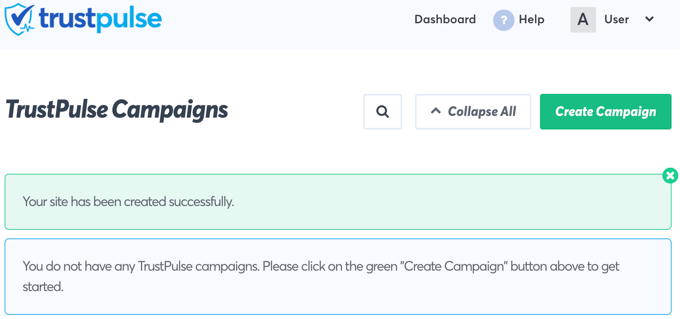
Primul lucru pe care trebuie să-l faceți este să dați un nume campaniei. O vom numi „Notificare de vânzare live”.
După aceea, dacă aveți mai multe site-uri conectate la TrustPulse, atunci va trebui să selectați magazinul online corect din lista derulantă.
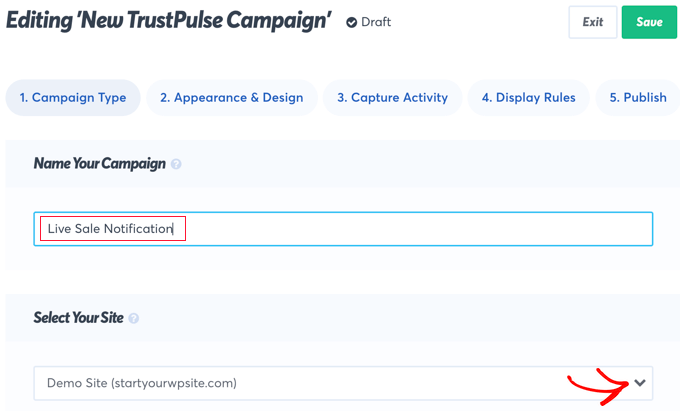
Apoi, ar trebui să derulați în jos la secțiunea etichetată „Selectați tipul dvs. de campanie” și apoi să selectați opțiunea „Activitate recentă”.
Acest lucru va crea notificări de achiziții, înregistrări și înscrieri în magazinul dvs. online.
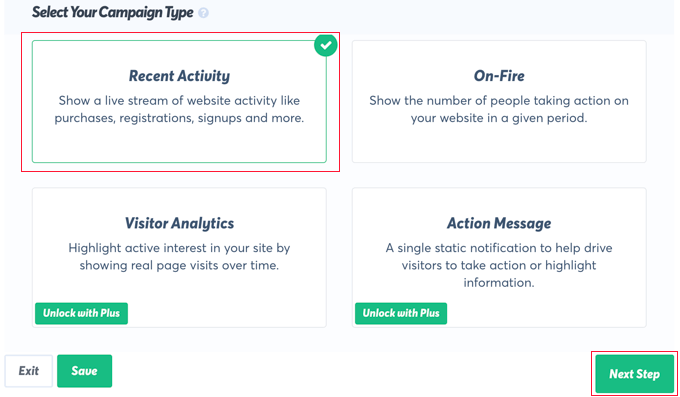
După aceea, faceți clic pe butonul „Pasul următor” din partea dreaptă jos a ecranului.

Pe următorul ecran, puteți personaliza designul și aspectul notificării de vânzare live. Pentru acest tutorial, vom rămâne cu setările implicite, dar nu ezitați să facem ajustări pentru a se potrivi propriului magazin online.
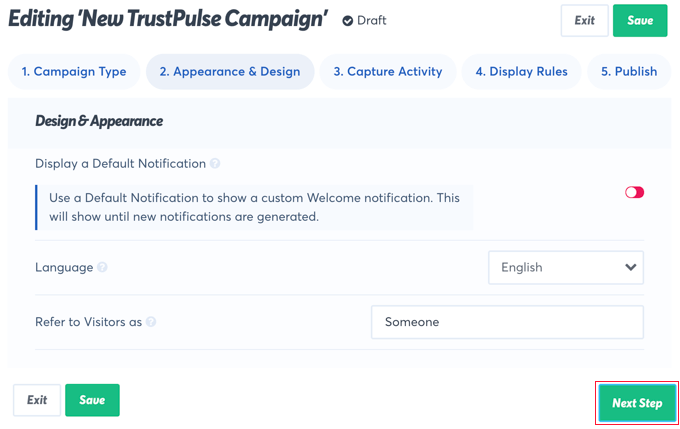
Aceste setări includ limba de utilizat, modul în care vă referiți la vizitatorii dvs., linkul care va fi folosit atunci când vizitatorii dau clic pe notificare, dimensiunea și poziția notificării și multe altele.
Când ați terminat de personalizat notificarea, ar trebui să faceți clic pe butonul „Pasul următor”.
Acum vi se va cere să decideți unde va găsi TrustPulse informațiile de inclus în notificările de vânzare live. Pentru acest tutorial, vom selecta „AutoMagic”. Această opțiune este cea mai simplă și funcționează bine dacă ești începător.
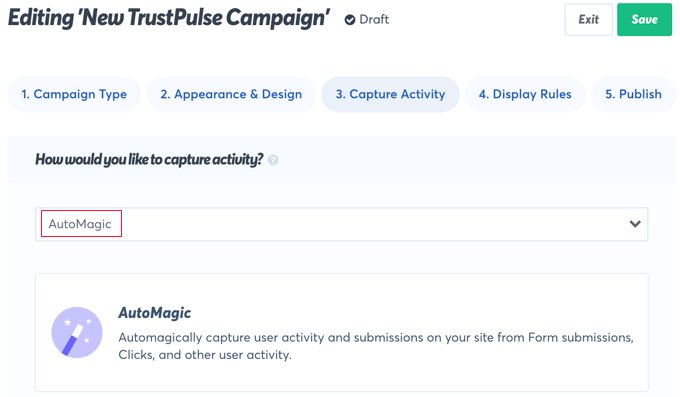
Apoi, ar trebui să derulați în jos la secțiunea etichetată „Unde ar trebui să urmărim activitatea pe acest site?” Pentru acest tutorial, vom selecta „Activitate pe orice pagină” implicită pentru simplitate și pentru a maximiza numărul de notificări afișate.
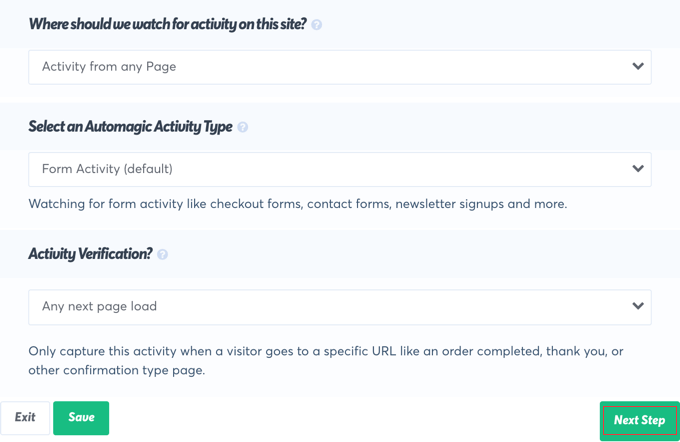
Cu toate acestea, dacă doriți ca notificările dvs. să fie mai direcționate, atunci puteți selecta „Adrese URL exacte”. Apoi, puteți introduce, de exemplu, adresa URL a paginii dvs. de achiziție a magazinului WooCommerce, astfel încât notificările dvs. să afișeze numai achizițiile.
De asemenea, vom folosi opțiunile implicite pentru „Selectați un tip de activitate Automagic” și „Verificarea activității”. TrustPulse este foarte flexibil, așa că puteți configura acest lucru așa cum doriți, apoi ar trebui să faceți clic pe butonul „Pasul următor” în partea de jos a ecranului.
Pagina următoare vă permite să decideți cum vor fi afișate notificările. Prima întrebare este „Unde ar trebui să vă afișăm notificările?” Dorim ca notificările de vânzare live să fie afișate peste tot pe site-ul nostru, așa că vom merge cu setarea implicită „Afișare pe orice pagină”.
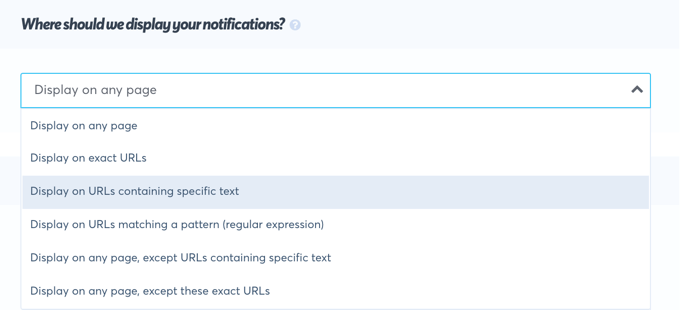
Dacă doriți să afișați numai notificări de vânzare live pe anumite pagini, atunci puteți alege să le afișați pe anumite adrese URL sau URL-uri care conțin un anumit text sau care se potrivesc cu un model.
După aceea, ar trebui să derulați în jos la secțiunea „Setări de notificare”. Aici puteți decide cât timp să întârzieți notificările și cât timp să le afișați.
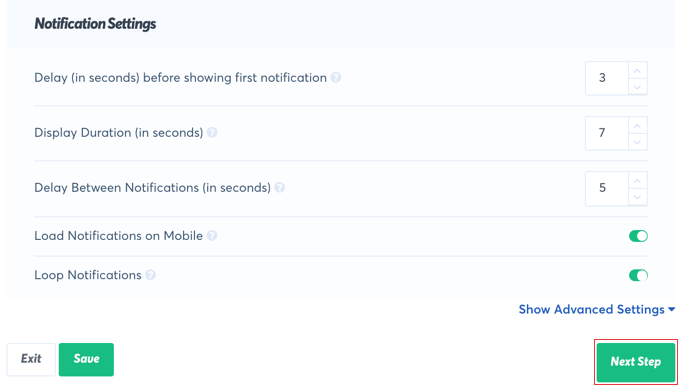
De asemenea, puteți decide dacă să le afișați pe mobil și dacă să le puneți în buclă.
În acest tutorial, vom rămâne cu setările implicite, dar puteți face orice modificări doriți. După aceea, va trebui să faceți clic pe butonul „Pasul următor” și aproape am terminat.
Publicarea campaniei de notificare a vânzărilor live
Ultimul pas este să publicați notificarea de vânzare live în magazinul dvs. online. Pe această pagină, veți vedea o confirmare că site-ul dvs. este conectat și va fi afișată o previzualizare a campaniei dvs.
Tot ce trebuie să faceți este să faceți clic pe butonul „Lansați campania TrustPulse” pentru a o transmite live.
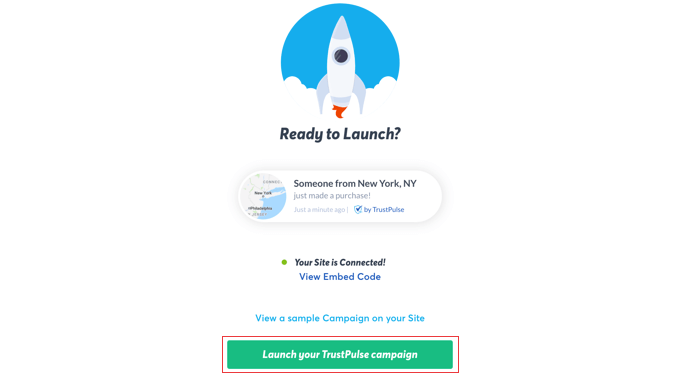
Notă: Uneori durează câteva minute pentru a finaliza conexiunea la site-ul tău. Puteți testa dacă site-ul dvs. este conectat făcând clic pe butonul verde „Verifică acum”.
Felicitări! Clienții dvs. pot vedea acum notificări live atunci când alți clienți cumpără articole din magazinul dvs. Dacă doriți să faceți modificări campaniei, puteți să reveniți și să modificați setările oricând.
Sperăm că acest tutorial te-a ajutat să înveți cum să creezi o notificare de vânzare live pentru WooCommerce. De asemenea, poate doriți să aflați cum să creați un buletin informativ prin e-mail în mod corect sau să consultați selecția noastră de experți a celor mai bune plugin-uri WooCommerce pentru magazinul dvs.
Dacă ți-a plăcut acest articol, atunci abonează-te la canalul nostru YouTube pentru tutoriale video WordPress. Ne puteți găsi și pe Twitter și Facebook.
